¿Imataq carpeta segura nisqa hinaspa imaynatataq llamkachina?
Carpeta segura nisqaqa contenidoykita hinallataq, fotokunatahina hinallataq contactokunatahina, qamllapaq kaq aplicacionkunatam waqaychan, chaynapi hukkuna kaykunaman mana yaykunankupaq. Dispositivo bloqueasqa kachkaptinpas qamllapaq kaq contenidoykita hinallataq waqaychasqa aplicacionniykikunatam hinalla kachiyta atiwaq.
Hamuq recomendacionkunata manaraq rurachkaspa dispositivoykipa softwarenin qipa musuq versionwan actualizasqa kasqanta watiqay. Dispositivo móvil kapusuqniykipa softwareninta imayna actualizanatam kay hamuq sinripi chiqaqchayta atiwaq.
1 ichiy. Configuración > Actualización de software niqkunaman riy.
2 ichiy. Descargar e instalar niqta tupay.
3 ichiy. Pantallapi kamachiykunata qatiy.
Chaniyuq: Carpeta segura nisqaqa waqaychanapaq sapaqchasqa almacenamientom. Carpeta segura nisqapa datonkunataqa, USB nisqahina utaq Wi-Fi Direct nisqahina, sapaq dispositivokunamanqa haywanapaq mana aprobasqa metodokunantakamaqa manam transferikuyta atikunchu. Sichus sistema operativo nisqata personalizayta utaq softwareta modificayta intentanki chayqa, carpeta segura nisqam kikillanmanta bloqueakunqa hinaptin mana yaykuy atiy kanqa. Carpeta segura nisqapi datokunata manaraq waqaychachkaspa, sapaq waqaychasqa ubicacionpi datokunapa huk copia de seguridad nisqa rurayta watiqay.
Yuyana: Carpeta segura nisqata llamkachinapaqqa, Samsung cuentaykipim sesionta qallarinayki.
Carpeta segura nisqapa configuracionin
1 ichiy. Ajustes > selecciona Biometría y seguridad niqkunaman riy.
2 ichiy. Carpeta segura > acepta los términos y condiciones de Carpeta segura niqkunata tupay.

3 ichiy. Samsung cuentapa ID kapusuqniykita hinallataq contraseñata churay hinaspa Iniciar sesión niqta tupay.
4 ichiy. Llamkachinapaq huk método de bloqueo nisqata akllay hinallataq configuracionta huntapanapaq pantallapi kamachiykunata qatiy. Chaynallataq datos biométricos kapusuqniykita allinniykipaq Carpeta segura nisqata desbloqueanapaq sapaq formatahina yapayta atiwaq.

5 ichiy. Pantalla Carpeta segura nisqam rikurimunqa hinaspam pantalla Aplicaciones nisqaman Carpeta segura nisqa aplicacionpa iconon yapakunqa.
Yuyana: Carpeta segura nisqa aplicacionta qallariptiykiqa, bloquenapaq ñawpaq churasqa kaq metodota llamkachispam aplicacionta desbloqueanayki.
Sichus Carpeta segura nisqapa código de desbloqueo kapusuqniykita qunqarqunki chayqa, Samsung cuentaykita llamkachispam kaqmanta churayta atiwaq.
1 ichiy. Ajustes > Datos biométricos y seguridad > toca Carpeta segura nisqakunaman riy.
2 ichiy. Bloquesqa pantallapa ura lawninpi Olvidó el PIN niq botonta tupay hinaspa Restablecer niqta tupay.
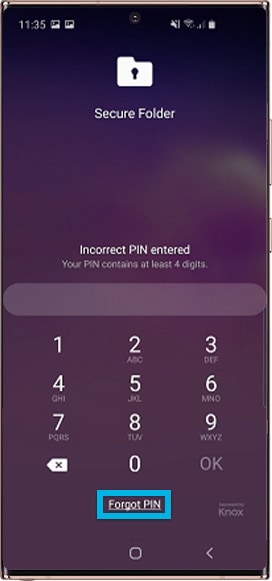
3 ichiy. Samsung cuentaykipa contraseñanta churay.
4 ichiy. Desbloqueanapaq sapaq codigota utaq patrón nisqata akllay hinaspa Continuar niqta tupay.
Carpeta segura nisqata kikillanmanta bloqueananpaq mana llamkachisqa kachkaptin dispositivota configuray.
1 ichiy. Ajustes > Datos biométricos y seguridad > Carpeta segura nisqakunaman riy.
2 ichiy. Bloqueo automático de carpeta segura niqta tupay.
3 ichiy. Huk opción de bloqueo nisqata akllay.
Carpeta segura kapusuqniykita makiwan bloqueanapaq, Más opciones nisqa (sayaynimpaman kimsa ruyrukuna) > Bloquear y salir niqkunata tupay.
fotokunahina chaynalltaq videokunahina, contenidota Carpeta segura nisqaman kuyuchiy. Ñawpaqmanta [rurasqa] kaq almacenamientomanta Carpeta segura nisqaman huk imagenta kuyuchinapaq kay hamuq ichiykunata qatiy.
1 ichiy. Carpeta segura> Agregar archivos nisqakunaman riy.
2 ichiy. Imágenes, selecciona las imágenes para mover > Listo niqkunata tupay.
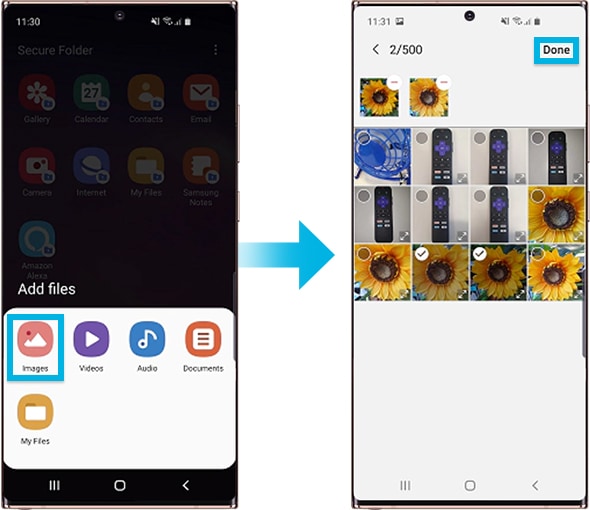
3 ichiy. Mover niqta tupay.
Akllasqa kaq elementokunaqa carpeta original nisqamantaqa chinkanqakum hinaspam Carpeta segura nisqaman kuyunqaku. Elementokunata copianapaq, Copiar niqta tupay.
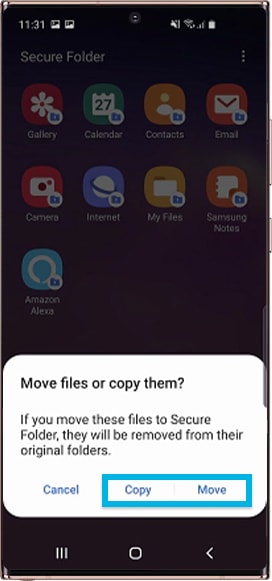
Yuyana: Contenido nisqata kuyuchinapaq metodoqa contenidopa tiponmanhinam huk niraq kanman.
Huk aplicacionta yapay Carpeta segura nisqapi llamkachinapaq .
1 ichiy. Carpeta segura > Agregar aplicaciones niqkunaman riy.
2 ichiy. Dispositivopi instalasqa kaq aplicacionkunata hukta utaq achkata akllay hinaspa Agregar niqta tupay. Play Store nisqamanta utaq Galaxy Store nisqamanta aplicacionkunata instalanapaq, Play Store nisqamantapacha Descargar niqta utaq Galaxy Store nisqamantapacha Descargar niqta tupay
Carpeta segura nisqapi aplicacionkunawan sincronizanapaq, Samsung hinallataq Google nisqapa cuentaykikunata, utaq huk cuentakunata, yapay.
1 ichiy. Carpeta segura > Más opciones (sayayninpaman kimsa ruyrukuna) niqkunaman riy.
2 ichiy. Configuración > Cuentas > Agregar cuenta niqkunata tupay.
3 ichiy. Huk servicio de cuenta nisqata akllay.
4 ichiy. Cuentapa configuracionninta huntapanapaq pantallapi kamachiykunata qatiy.
Aplicacionkuna kaq pantallapim Carpeta segura nisqaman chaylla yaykunata pakayta atiwaq.
1 ichiy. Carpeta segura > Más opciones (sayayninpaman kimsa ruyrukuna) niqkunaman riy.
2 ichiy. Desactivanapaq Ajustes niqta tupay > Mostrar icono en la pantalla de aplicaciones niqta desactivay.
Chay hichpallapitaq, funcionta desactivanapaq panel Rápido nisqata uray lawman chutay hinaspa Carpeta segura niqta tupay.
Contenidopa hinallataq Samsung cuentaykiwan Samsung Cloud nisqapi Carpeta segura nisqapi aplicacionkunapa copia de seguridadninta ruray hinaspa qipataña restauray.
Datokunapa copia de seguridadnin
1 ichiy. Carpeta segura > Más opciones (sayayninpaman kimsa ruyrukuna) niqkunaman riy.
2 ichiy. Ajustes > seguridad y restauración niqkunata tupay.
3 ichiy. Agregar cuenta niqta tupay hinaspa Samsung cuentaykipi inicio de sesión nisqata huntapanapaq pantallapi kamachiykunata qatiy.
4 ichiy. Hacer copia de seguridad de los datos de la carpeta segura niqta tupay.
5 ichiy. Respalday munasqayki elementokunata akllay hinaspa Respaldar niqta tupay. Datokunam Samsung Cloud nisqapi respaldakunqaku.
Datokunata restaurastin
1 ichiy. Carpeta segura > Más opciones (sayayninpaman kimsa ruyrukuna) niqkunaman riy.
2 ichiy. Ajustes niqta tupay, hinaspa Copia de seguridad y restauración > Restaurar niqkunata tupay.
3 ichiy. Datokunata restauranapaq huk dispositivota akllay.
4 ichiy. Restauray munasqayki elementokunata akllay hinaspa Restaurar niqta tupay. Respaldasqa kaq datokunam dispositivoykipi restaurakunqaku.
Carpeta segura nisqata, contenidokunata hinallataq aplicacionkuna kapuqta, desinstalayta atiwaq.
1 ichiy. Carpeta segura > Más opciones (sayayninpaman kimsa ruyrukuna) niqkunaman riy.
2 ichiy. Ajustes > Más configuraciones > Desinstalar niqkunata tupay.
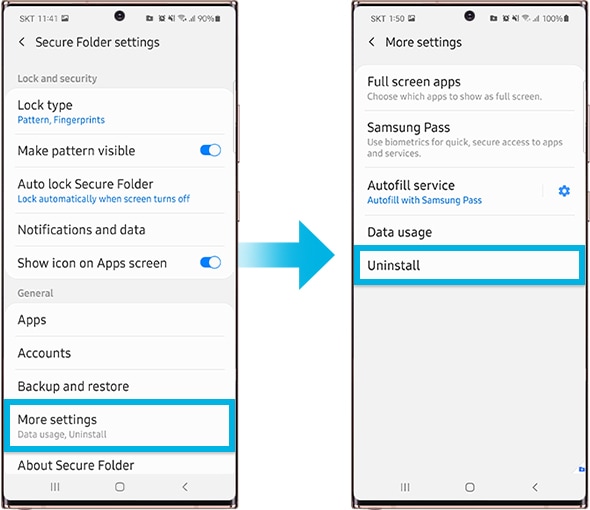
Carpeta segura nisqata manaraq desinstalachkaspa contenidopa copia de seguridadninta ruranapaq, Mover archivos multimedia fuera de la Carpeta segura niqta markay hinaspa Desinstalar niqta tupay.
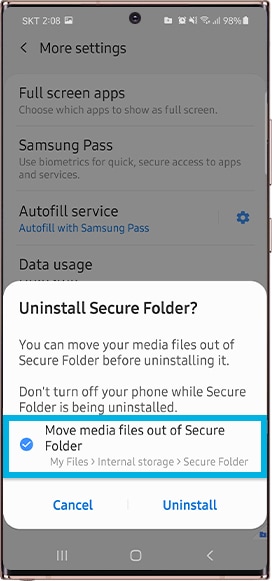
Iconota personalizanapaq ichiykuna
Yuyana: Configuracionkuna hinallataq disponible kaq pantallakunaqa servicios inalámbricos nisqapa proveedorninmanhina, software nisqapa versioninmanhina hinallataq dispositivomanhinam hukman kanmanku.
Sichus Samsungmanta celularniykiwan, tabletniykiwan utaq wearablesniykikunawan sasachakuyniykikuna kaptinqa Samsung Members aplicacionpi huk tapukuyta apachimuwankikuman.
Kaymi imam kachkan chayta aswan ichpallanmanta qawanaykupaq yanapawanku. Datos nisqakunaqa manam pipapas sutin sutiyuqchu hinallataq investigación nisqa apakusqan pachallam waqaychaska. Astawan achka willakuyta chaskiy imaynatam pantaymanta willakuy qillqata kaynintakama ¿Imaynatam Samsung Members nisqa aplicacionta llamkachina? apachina chayta.
Gracias por tus comentarios
Por favor responda todas las preguntas.










